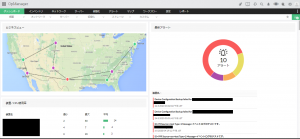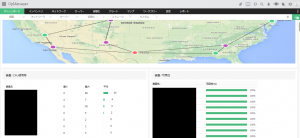ダッシュボードについて
作成日:2020年8月14日 | 更新日:2024年8月2日
OpManagerの機能の1つである、ダッシュボードについて説明します。
ダッシュボードとは?
ダッシュボードとは、登録している装置のヒートマップや、
ディスク/メモリー使用率などの監視ウィジェットを一覧で表示します。
ダッシュボードのウィジェットは追加/削除を行うことによって、
一画面で必要な情報を確認することが可能となります。
ダッシュボードは、複数追加することが可能です。
※追加方法は、こちらをご参照ください。
また、デフォルトで用意されたダッシュボードに、任意のウィジェットを追加/削除することで、
よりユーザー様の見やすい状態で装置を管理していただけます。
ダッシュボードの活用例
確認頻度の高い情報を一画面に表示し、不要な画面遷移を省略したい。
例)
・[アラート]と[マップ(ビジネスビュー)]を同時に確認。
追加したダッシュボードの表示方法
[ダッシュボード]画面上部にある[カスタム]から、作成したダッシュボード名を選択します。

ダッシュボードのお気に入り登録方法
ダッシュボードをお気に入りに登録すると、[ダッシュボード]を選択した際にお気に入り登録したダッシュボードを表示します。
ウィジェットの追加方法
- [ダッシュボード]の右上にある緑のアイコンを押下、[ウィジェットを追加]を選択します。
※初回に[ダッシュボード]の右上にある緑のアイコンを押下すると、必ずダッシュボードの追加を求められます。
1つダッシュボードを追加されますと、[ウィジェットの追加]が行えるようになります。
※デフォルトダッシュボードの場合、追加/削除を有効化する必要がございます。


- 追加したいウィジェットをクリックで選択して[追加]をクリックします。

デフォルトのダッシュボードでウィジェットの追加/削除する場合:
デフォルトのダッシュボードでウィジェットの追加/削除をする場合は、システム設定からウィジェットの追加/削除を有効にする必要があります。
- OpManager画面上部の[設定]に遷移します。

- [一般設定]→[システム設定]→[クライアント設定]から、 [デフォルトダッシュボードからウィジェットを追加/削除できるようにする]を有効化して保存します。

ウィジェットの削除/表示内容の編集方法
ウィジェットの右上に表示されるアイコンから削除/編集を行います。
・赤枠:ウィジェット表示内容の編集(装置カテゴリー、表示対象期間...etc)ビジネスビュー
・青枠:ウィジェット削除